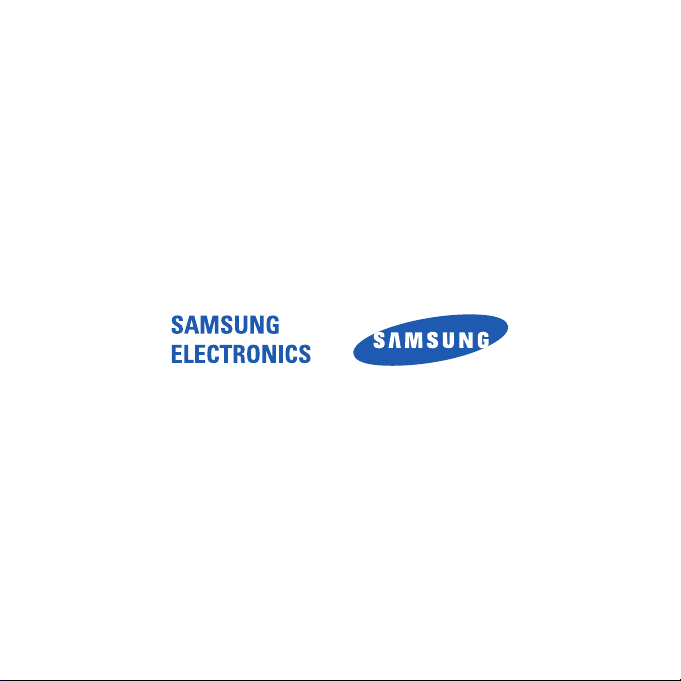
Osa tämän käyttöoppaan sisällöstä saattaa poiketa laitteesi ominaisuuksista laitteen
ohjelmiston tai käyttämäsi operaattorin mukaan.
Jos tarvitset apua tai on kysyttävää, käy sivullamme
http://www.samsung.fi.
Klikkaa "Tuki"=>"Usein kysymyksiä" ja valitse tuoteryhmä ja tuote.
Vaihtoehtoisesti soita asiakastukeemme puhelinnumeroon:
030-6227 515
World Wide Web
http://www.samsungmobile.com
Finnish. 11/2009. Rev. 1.0
Printed in Korea
Code No.:GH68-26471A

GT-B7610
Käyttöopas
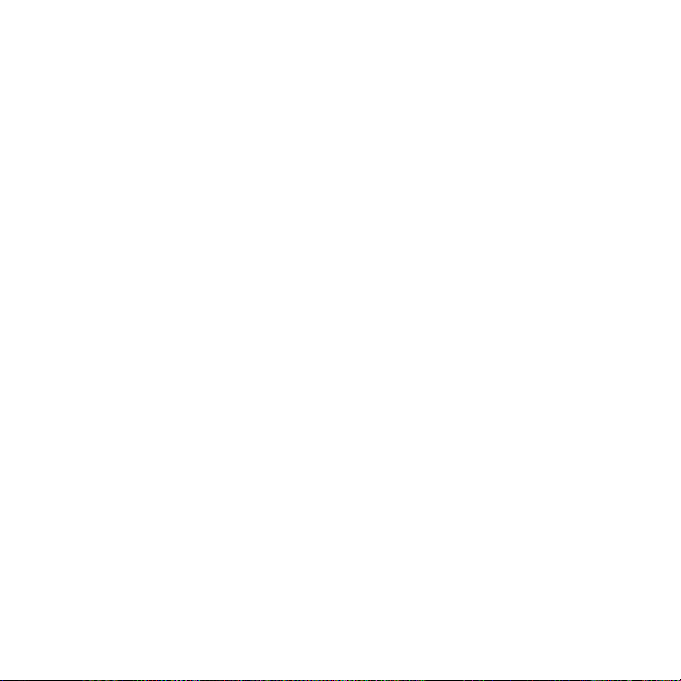
Tämän oppaan käyttäminen
Kun tarvitset tietoa, ohjeita ja vihjeitä laitteestasi, sinulla on useita
vaihtoehtoja:
•
Windows käyttöohje
mobiili käyttöohje. Tämä puhelimeen sisälletetty, etsittävä oleva
ohjejärjestelmä ohjeistaa kuinka käyttää monia Microsoft ohjelmia ja
ominaisuuksia.
•
Laajennettu käyttöopas
Adobe Acrobat (.pdf) -muodossa. Voit joko lukea ohjeet Internetissä tai
ladata ja tulostaa ne. Käyttöohjeissa on edistyneitä vihjeitä ja lisätietoja
laitteesi toiminnoista. Jotta voit lukea tiedoston, tietokoneessasi on
oltava Adobe Reader tai Adobe Acrobat. Voit ladata Adobe Readerin
ilmaiseksi Adoben sivustolta (www.adobe.com).
•
Käyttöopas
toiminnoista ja ominaisuuksista ja opastaa niiden käytössä. Siinä on
perustietoja laitteesta ja sen ominaisuuksista sekä ohjeet, miten laite
kootaan. Aiheet, jotka eivät sisälly tähän oppaaseen, on katettu yllä
mainituissa upotetuissa ohjeissa.
(painettu) – tämän oppaan tarkoituksena on kertoa laitteen
(puhelimessasi) – puhelimeesi sisältyy Windows:n
(online) – Samsung-sivustolla on käyttöohjeet
2
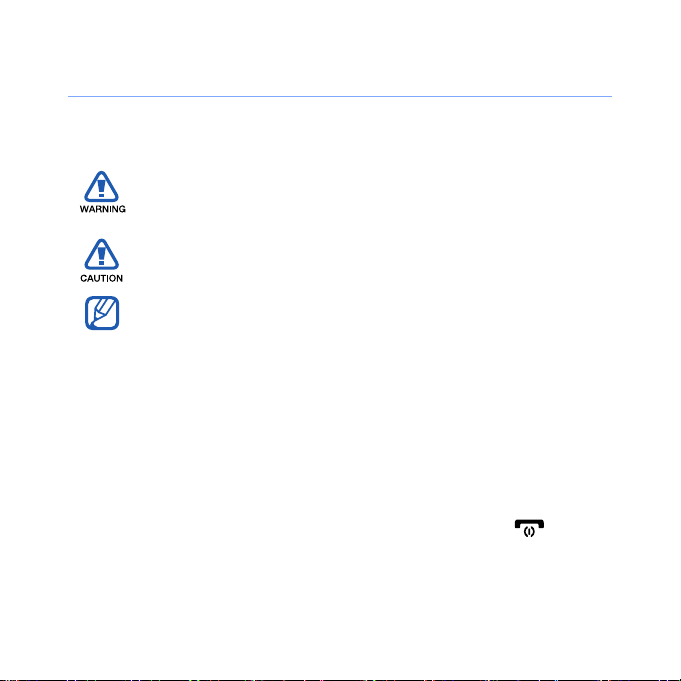
Ohjekuvakkeet
Tutustu tässä oppaassa käytettyjen kuvakkeiden merkityksiin, ennen kuin
aloitat.
Vaara
— tilanteet, joista voi aiheutua vammoja sinulle tai
muille
Varoitus
— tilanteet, jotka voivat olla haitallisia laitteellesi tai
muille laitteille
X
>
[ ]
Huomautus
Katso
X
s. 12 (tarkoittaa: katso sivua 12)
Seuraavaksi
järjestys eri vaiheita suoritettaessa; esimerkiksi:
Käynnistä
Asetukset
Hakasulkeet
(tarkoittaa lopetus/virtapainiketta)
— huomautuksia, käyttövinkkejä tai lisätietoja
— sivut, joilla on asiaan liittyviä tietoja; esimerkiksi:
— valittavien vaihtoehtojen tai valikoiden
>
Asetukset
)
— laitteen näppäimet; esimerkiksi: [ ]
(tarkoittaa:
Käynnistä
, seuraavaksi
3
Napauta
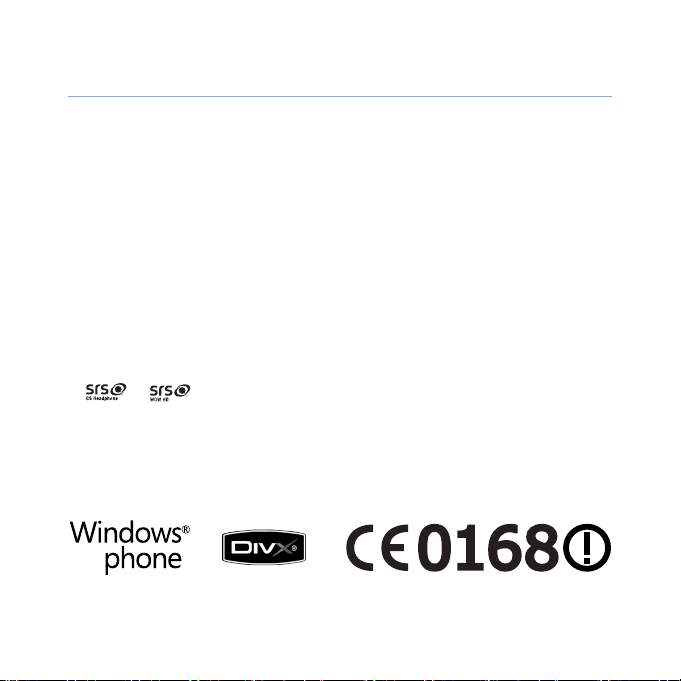
Tekijänoikeudet ja tavaramerkit
Oikeudet kaikkiin tässä laitteessa käytettyihin tekniikoihin ja tuotteisiin
kuuluvat omistajilleen:
• Tämä tuote sisältää MS:n, joka on Microsoft Corporationin tytäryhtiö,
lisensoiman ohjelmiston. Microsoft ja Microsoftin nimeä kantava
ohjelmisto ovat Microsoft Corporationin rekisteröityjä tavaramerkkejä.
• Java™ on Sun Microsystems, Inc:n tavaramerkki.
• Bluetooth® on Bluetooth SIG, Inc:n rekisteröity tavaramerkki.
Eri maissa — Bluetooth QD ID: B015278
•Wi-Fi®, Wi-Fi CERTIFIED -logo ja Wi-Fi-logo ovat Wi-Fi Alliancen
omistamia rekisteröityjä tavaramerkkejä.
•DivX® on DivX, Inc:n rekisteröity tavaramerkki, jota käytetään oikeuksien
omistajien luvalla.
• ja ovat SRS Labs Inc:n tavaramerkkejä. CS kuulokkeet ja
WOW HD teknologiat ovat lisenssoitu SRS Labs. Inc:ltä.
• XTRA on Qualcomm, Inc:in omistama rekisteröity tavaramerkki.
4
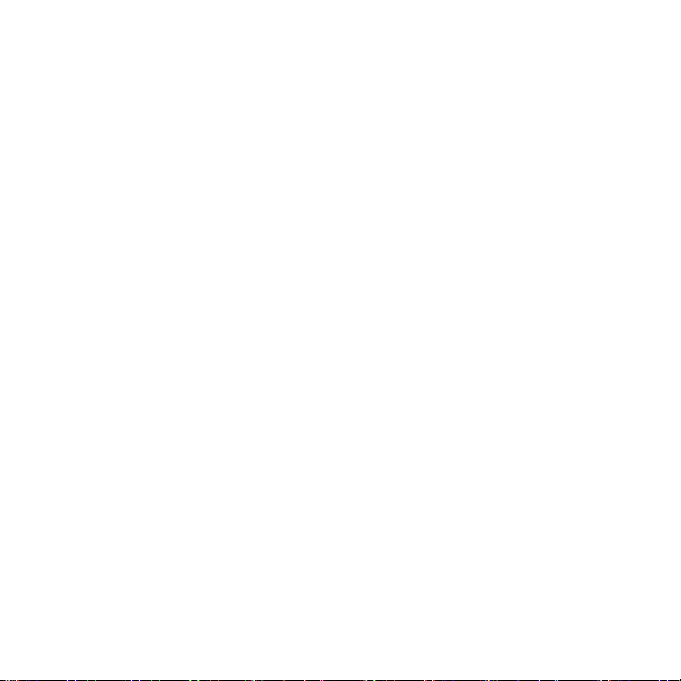
DIVX VIDEO
DivX® on digitaalisen videon muoto, jonka on kehittänyt DivX, Inc. Tämä
on virallinen DivX-sertifioitu laite, joka toistaa DivX-videota. Sivulla
www.divx.com on lisätietoja sekä ohjelmia, joilla tiedostoja voidaan
muuntaa DivX-videoksi. DivX-sertifioitu DivX
®
-videon toistoon kokoon
320x240 saakka; koskee myös korkealaatuista sisältöä.
DIVX VIDEO-ON-DEMAND
Tämä DivX®-sertifioitu laite on rekisteröitävä, jotta sillä voi toistaa DivX
Video-on-Demand (VOD) -sisältöä. Kun haluat luoda rekisteröintikoodin,
paikanna laitteen asennusvalikosta DivX VOD -osa. Mene sitten
osoitteeseen vod.divx.com ja rekisteröidy antamalla tämä koodi. Samalla
saat lisätietoja DivX VOD -järjestelmästä.
5
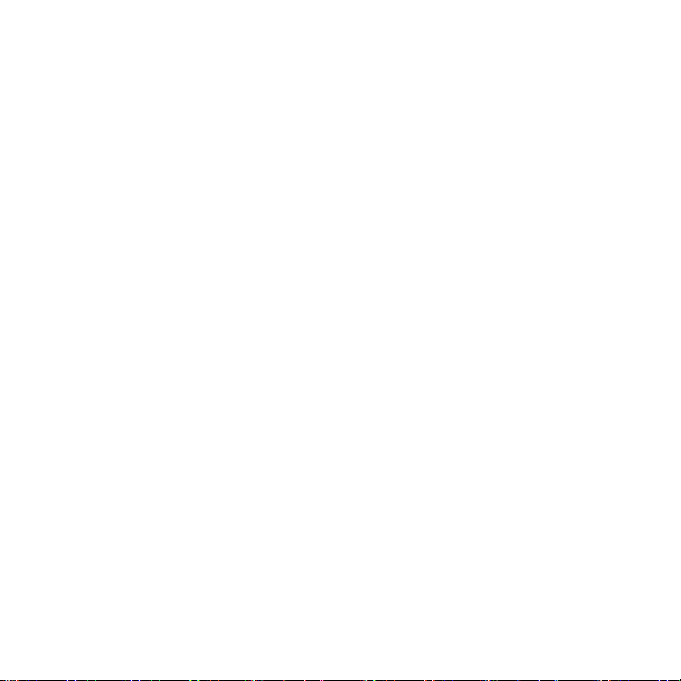
Sisältö
Laitteen esittely ...................................................................... 9
Pakkauksen avaaminen ............................................................. 9
Laitteeseen tutustuminen ........................................................ 10
Laitteen kokoaminen ja valmisteleminen .................................. 16
Laitteen käynnistäminen ensimmäisen kerran .......................... 19
Laitteen mukauttaminen .......................................................... 22
Pienoisohjelmien käyttäminen .................................................. 26
Sovellusten käyttäminen .......................................................... 29
Tekstin kirjoittaminen ............................................................... 32
Yhteydenpito ......................................................................... 34
Yhteystietojen käyttäminen ...................................................... 34
Soittaminen ............................................................................. 38
Viestinvälitys ............................................................................ 42
Multimedia ............................................................................ 46
Kamera ................................................................................... 46
Media Player ........................................................................... 55
Valokuva ................................................................................. 58
Digitaalinen kuvakehys ............................................................ 59
6
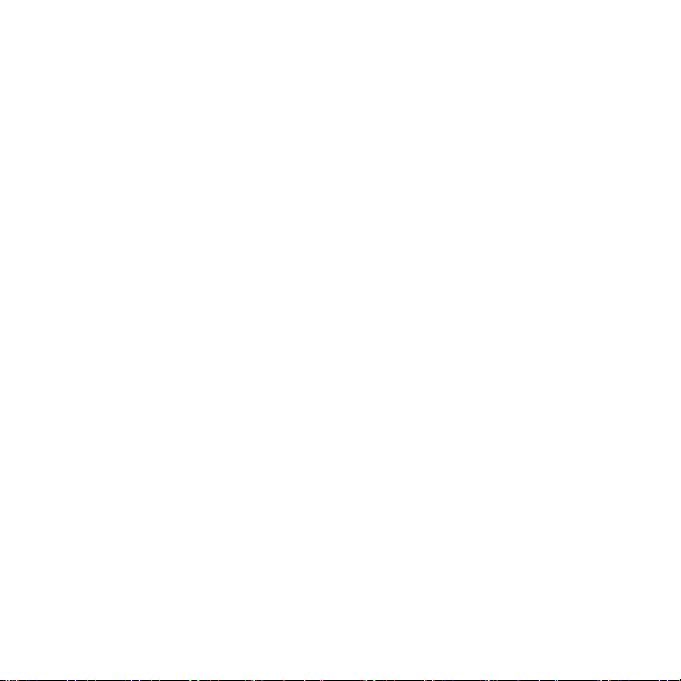
FM-radio ................................................................................. 61
Videoeditori ............................................................................. 63
Pelit ......................................................................................... 67
Java ........................................................................................ 67
Henkilökohtainen tuotanto ................................................... 68
ActiveSync .............................................................................. 68
Kello ........................................................................................ 72
Aikataulu ................................................................................. 75
Muistiinpanot .......................................................................... 76
Älykäs muistio ......................................................................... 77
Äänitys .................................................................................... 78
Tehtävät .................................................................................. 80
Laskin ..................................................................................... 81
Yksikkö Muunnin ..................................................................... 82
Smart Reader .......................................................................... 83
Älykäs haku ............................................................................. 86
Verkkosovellukset ................................................................ 88
Verkon selaaminen Operalla .................................................... 88
Search Widget ........................................................................ 90
Suoratoistosoitin ..................................................................... 91
RSS-lukija ............................................................................... 92
Podcast .................................................................................. 94
Yhteisöt ................................................................................... 96
Marketplace ............................................................................ 98
Microsoft My Phone ................................................................ 98
7
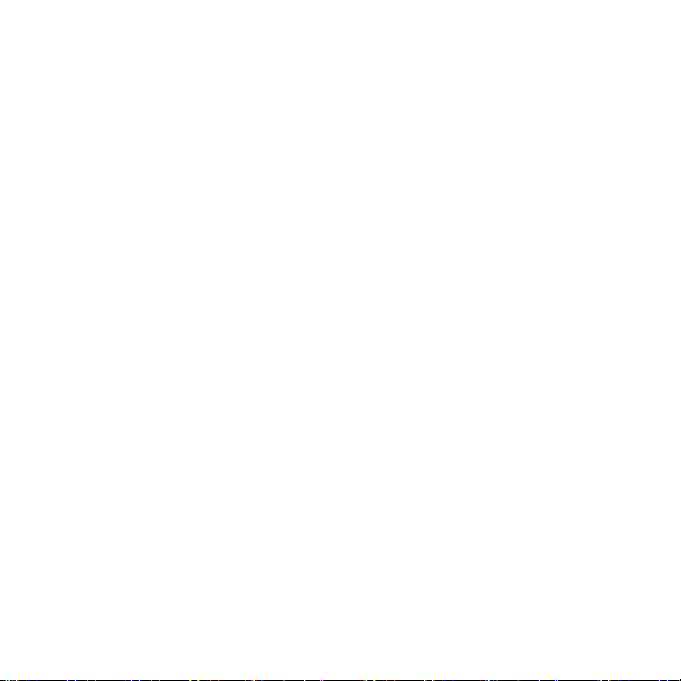
Liitettävyys ........................................................................... 99
Yhteyden muodostaminen Internetiin tai yksityisverkkoon ........ 99
GPS ...................................................................................... 103
Bluetooth .............................................................................. 105
Wi-Fi ..................................................................................... 109
Connected Home .................................................................. 112
Vianmääritys ....................................................................... 116
Turvallisuuteen ja käyttöön liittyviä tietoja ......................... 121
Hakemisto ........................................................................... 133
8
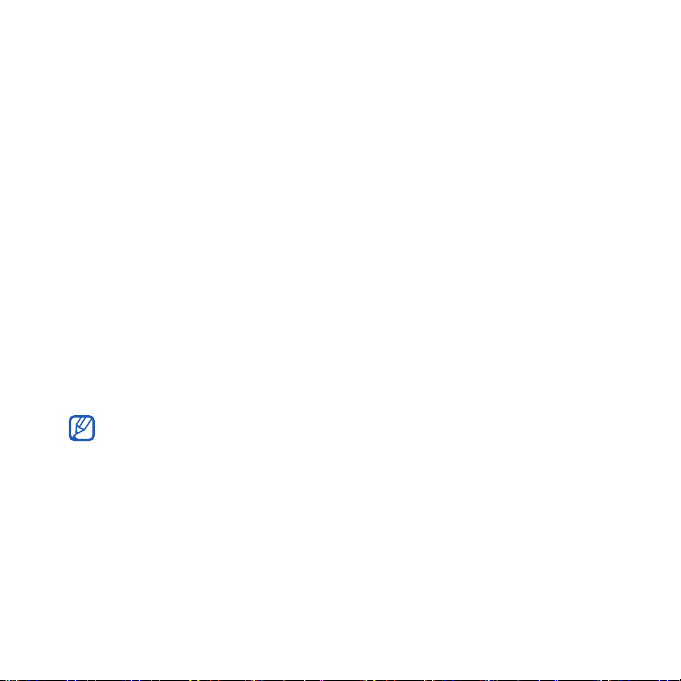
Laitteen esittely
Pakkauksen avaaminen
Pakkauksen sisältö:
• Puhelin
• Akku
•Laturi
•CD-ROM-levy
• Stereokuulokkeet
• PC-datakaapeli
• Käyttöopas
• Laitteen mukana toimitettavat tarvikkeet ja erikseen hankittavat
lisävarusteet voivat vaihdella alueen ja palveluntarjoajan mukaan.
• Puhelimen mukana tulleet lisälaitteet sopivat puhelimeen parhaiten.
* CD-ROM-levyllä on Microsoft ActiveSync -ohjelma, lisäohjelmia ja muita sovelluksia.
*
9
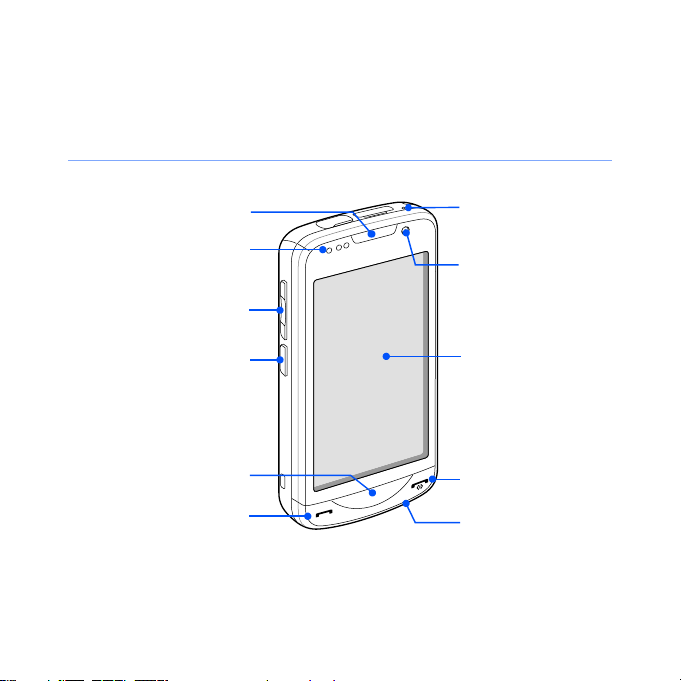
Laitteeseen tutustuminen
Edestä
Kuuloke
Läheisyystunnistin
Äänenvoimakkuusnäppäin
Tilanvaihtonäppäin
Valikkonäppäin
Puhe/
kaiutinpuhelinpainike
Mikrofoni kaiutinpuheluita varten
Etukameran objektiivi
Kosketusnäyttö
Lopetus/virtapainike
Mikrofoni
10
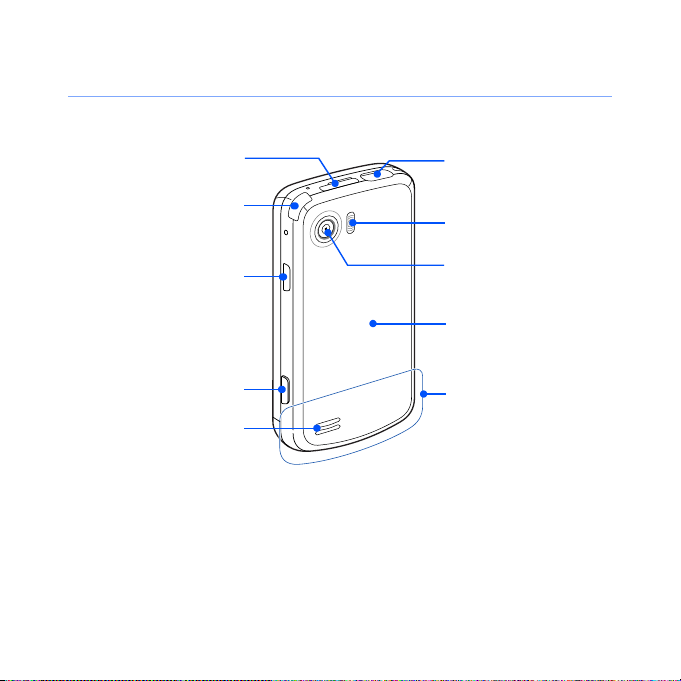
Takaa
Monitoimiliitäntä
Kynä
Lukituspainike
Kamerapainike
Kaiutin
Kuulokemikrofoni
(3.5 mm)/TV out -liitin
Salamavalo
Takakameran objektiivi
Akkutilan kansi
Sisäinen antenni
11
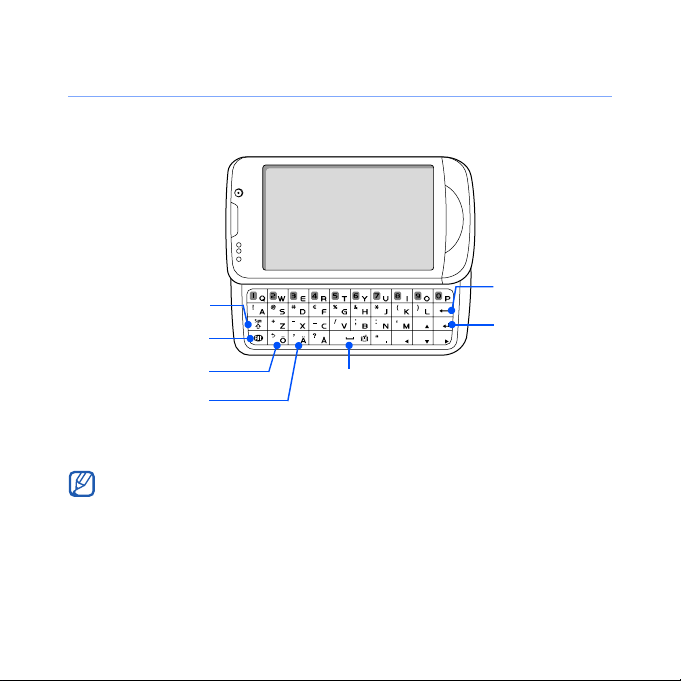
Sisältä
Vaihtonäppäin
Alt-näppäin
Paluunäppäin
Composer-painike
Näppäimistö voi olla erilainen eri maissa.
Poistonäppäin
Enter-näppäin
Välilyöntinäppäin
12
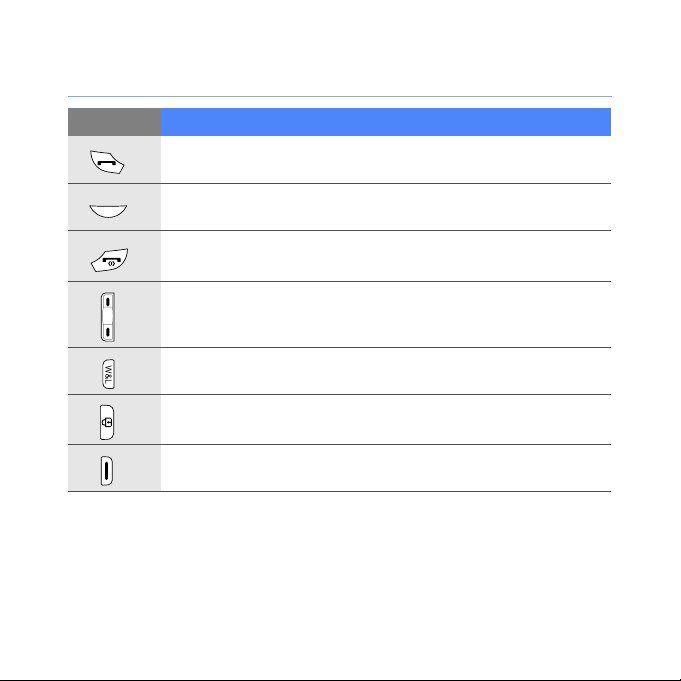
Näppäimet
Näppäin Toiminto
Soittonäytön avaaminen; soittaminen ja puheluun vastaaminen;
kaiutinpuhelimen käyttöönotto puhelun aikana (paina jonkin aikaa)
Päävalikkoon siirtyminen; Tehtävänvaihto -näytön avaaminen
(paina jonkin aikaa)
Laitteen käynnistäminen ja sammuttaminen (paina jonkin aikaa);
puhelun lopettaminen; tänään-näyttöön palaaminen
Äänenvoimakkuuden säätäminen; puheäänen voimakkuuden
säätäminen puhelun aikana; soittoäänen mykistäminen tulevan
puhelun aikana
Työtilaruudun ja elämätilaruudun välillä vaihtaminen (paina jonkin
aikaa)
Lepotilan aktivointi; ulkoisten painikkeiden ja kosketusnäytön
lukitus (paina jonkin aikaa)
Kameran käynnistäminen; kuvan ottaminen tai videon
nauhoittaminen kameratilassa
13
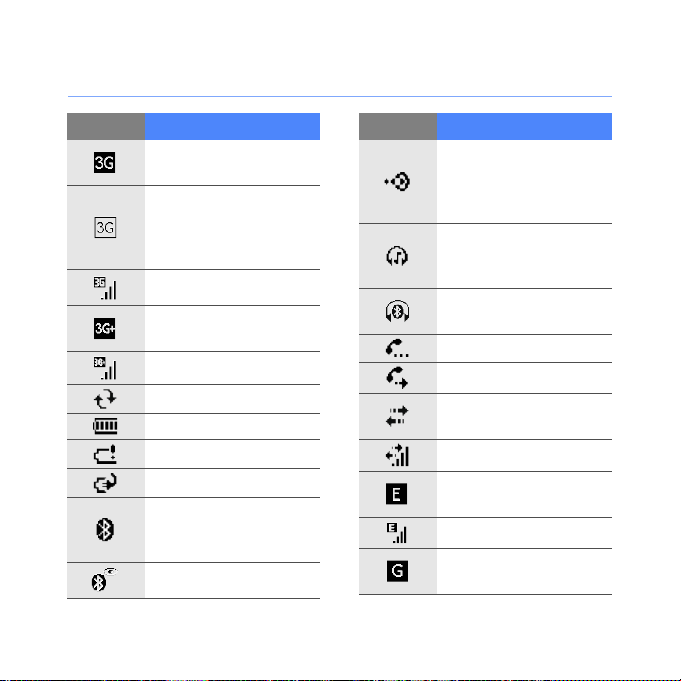
Kuvakkeet
Kuvake Toiminto
UMTS-verkko
käytettävissä
UMTS-verkko
käytettävissä
(datapuhelu ei ole
käytettävissä)
UMTS-verkkoyhteys
HSDPA-verkko
käytettävissä
HSDPA-verkkoyhteys
ActiveSync käynnissä
Akun varaustaso
Akku on loppumassa
Akku latautuu
Yritetään käyttää
Bluetoothilla tai
Bluetooth käytössä
Bluetooth näkyvissä
Kuvake Toiminto
Tietojen
vastaanottaminen
Bluetooth-yhteyden
kautta
Bluetoothstereokuulokemikrofoni
kytketty
Bluetooth hands-free
kytketty
Puhelu pidossa
Soitonsiirto käytössä
Kytketty
tietokoneeseen
Datapuhelu käynnissä
EDGE-verkko
käytettävissä
EDGE-verkkoyhteys
GPRS-verkko
käytettävissä
14
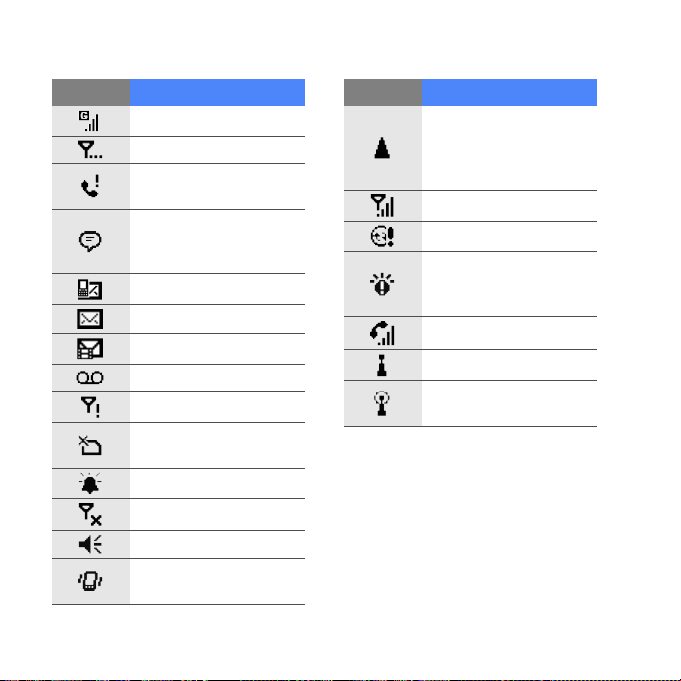
Kuvake Toiminto
GPRS-verkkoyhteys
Hakee signaalia
Vastaamatta jäänyt
puhelu
Lisää tilakuvakkeita on
käytettävissä (napauta
kuvaketta, niin näet ne)
Uusi tekstiviesti
Uusi sähköpostiviesti
Uusi multimediaviesti
Uusi vastaajaviesti
Ei signaalia
Ei SIM- eikä USIMkorttia
Odottava hälytys
Radio pois päältä
Soittoääni päällä
Soittoääni asetettu
värinätoiminnolle
Kuvake Toiminto
Verkkovierailu
(normaalin
palvelualueen
ulkopuolelle)
Signaalin voimakkuus
Synkronointivirhe
Tärkeä ilmoitus
(kosketa kuvaketta, niin
näet viestin)
Äänipuhelu käynnissä
Wi-Fi käytössä
Wi-Fi-datapuhelu
käynnissä
15
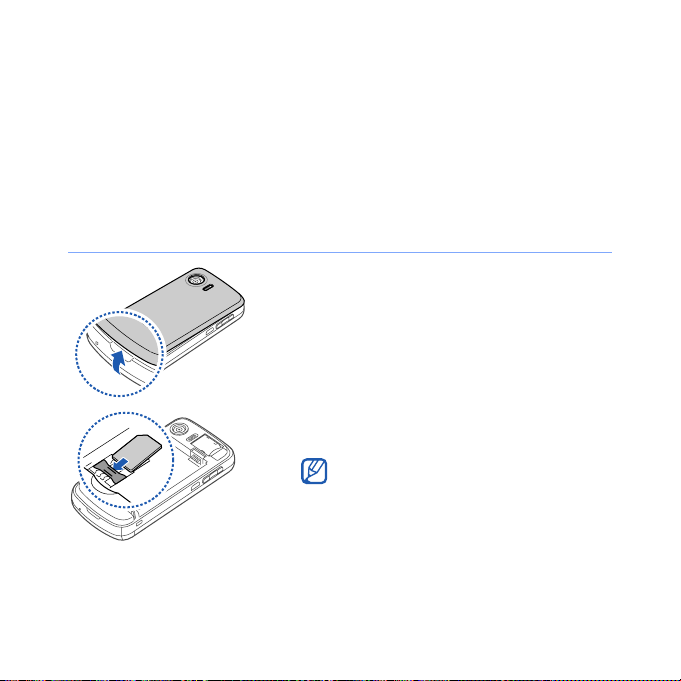
Laitteen kokoaminen ja valmisteleminen
Ennen laitteen käyttöä on asennettava SIM- tai USIM-kortti ja akku ja
ladattava akku. SIM- tai USIM-kortin asentaminen ei ole pakollista,
mutta niitä tarvitaan jotta kaikki sovellukset toimivat täysin ja jotta
voidaan tallentaa mediatiedostoja.
SIM- tai USIM-kortin ja akun asentaminen
1
Irrota akkutilan kansi.
2
Aseta SIM- tai USIM-kortti paikalleen.
Aseta SIM- tai USIM-kortti siten, että
kullanväriset liittimet ovat laitteeseen päin.
16
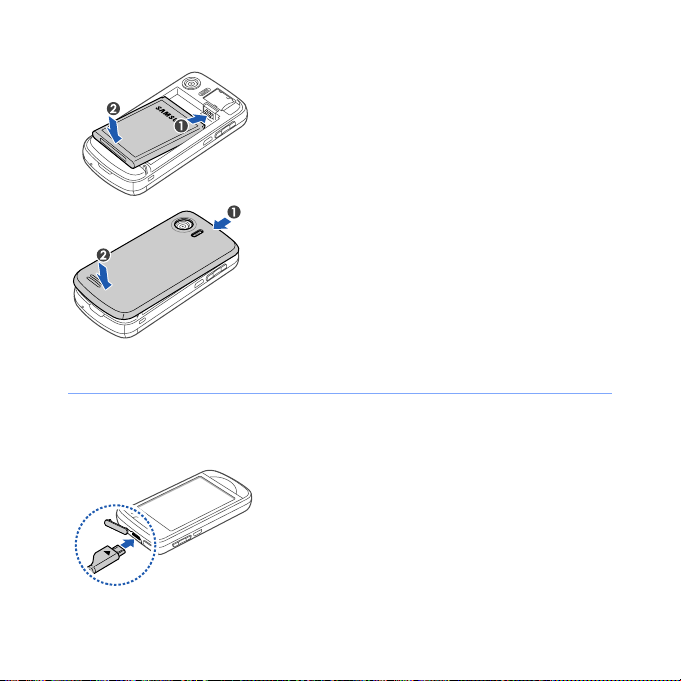
Akun lataaminen
3
Aseta akku paikalleen.
4
Asenna akkutilan kansi paikoilleen.
1
Avaa monitoimiliitännän kansi, joka on
laitteen yläpuolella.
2
Kytke laturin pieni pää laitteeseen.
3
Kytke laturin iso pää pistorasiaan.
17
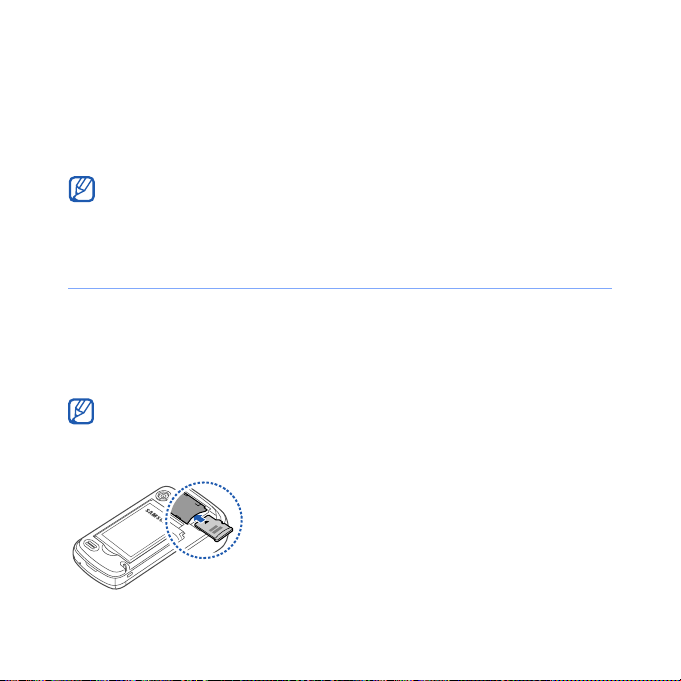
4
Irrota laturi pistorasiasta, kun lataus on päättynyt.
5
Irrota laturi laitteesta.
Vaikka laturin johto on kiinnitetty,
• akku ei lataannu joissakin olosuhteissa laitteen suojaamiseksi,
• akun varaustaso saattaa jäädä matalaksi, jos laite käyttää paljon virtaa.
Muistikortin (lisävaruste) asentaminen
Kun asetat laitteeseen muistikortin, voit tallentaa multimediatiedostoja
ja viestejä tai tehdä varmuuskopiot tärkeistä tiedoista. Laitteessa voi
käyttää microSD™- tai microSDHC™-muistikortteja, joiden koko on
enintään 32 Gt (muistikortin valmistajasta ja tyypistä riippuen).
Jos muistikortti alustetaan PC:llä, se ei välttämättä toimi laitteessa. Alusta
muistikortti vain laitteessa.
1
Irrota akkutilan kansi.
2
Aseta muistikortti siten, että sen
nimipuoli on ylöspäin.
3
Asenna akkutilan kansi paikoilleen.
18
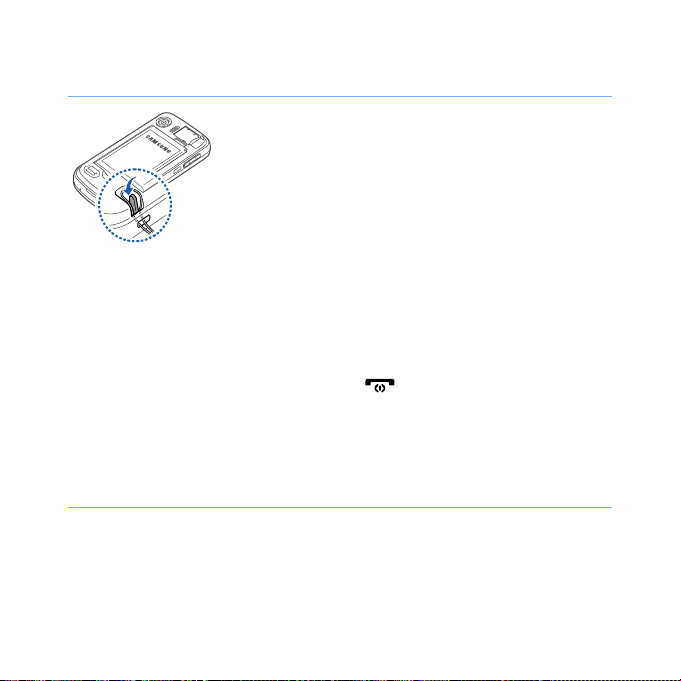
Käsihihnan kiinnittäminen (lisävaruste)
1
Irrota akkutilan kansi.
2
Työnnä käsihihna reikään ja pujota se
pienen koukun ympärille.
3
Asenna akkutilan kansi paikoilleen.
Laitteen käynnistäminen ensimmäisen
kerran
1
Kytke laitteeseen virta painamalla [ ]-painiketta jonkin aikaa.
2
Noudata näyttöön tulevia ohjeita. Laite muodostaa automaattisesti
yhteyden matkapuhelinverkkoon.
Lepotilaan siirtyminen
Kun et käytä laitetta, voit siirtyä lepotilaan virtaa säästääksesi
Siirry lepotilaan painamalla lukituspainiketta. Laitteen näyttö sammuu.
Kun haluat palata pois lepotilasta, paina lukituspainiketta uudelleen.
19
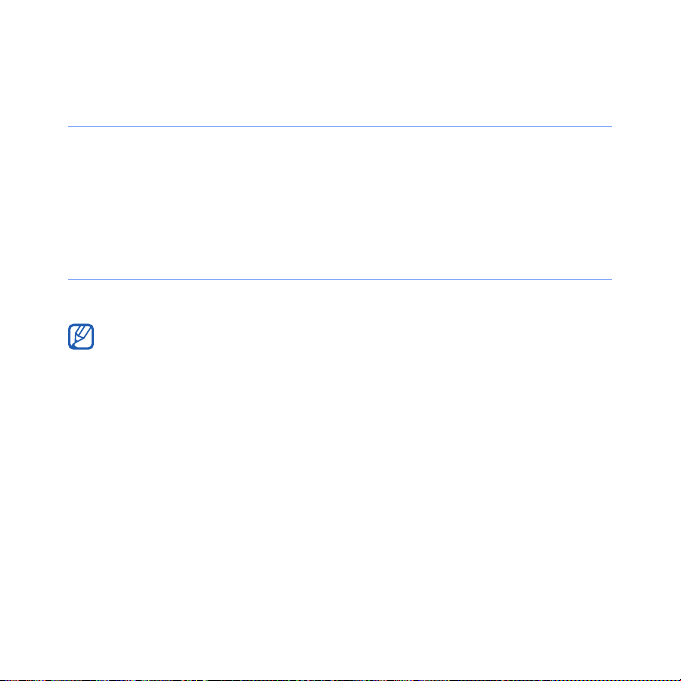
Ulkoisten painikkeiden ja kosketusnäytön
lukitseminen
Puhelimen näppäimet ja kosketusnäyttö voidaan lukita, jotta laitetta ei
käytetä tahattomasti näppäimiä ja näyttöä vahingossa painamalla.
Lukitse painikkeet ja näyttö painamalla lukituspainiketta jonkin aikaa.
Avataksesi napauta ja pidä lukitus kuvaketta.
Kosketusnäytön käyttäminen
Puhelimen kosketusnäytöllä voidaan tehdä seuraavat:
Jotta kosketusnäyttö toimisi parhaalla mahdollisella tavalla, irrota sen
suojakalvo ennen puhelimen käyttöä.
• Napauta: Kosketa näyttöä kerran, kun valitset komentoja tai avaat
sovelluksia.
• Kosketa jonkin aikaa: Kun kosketat kohdetta jonkin aikaa, näet
luettelon käytettävissä olevista toiminnoista. Napauta
ponnahdusvalikon toimintoa, jonka haluat suorittaa.
20
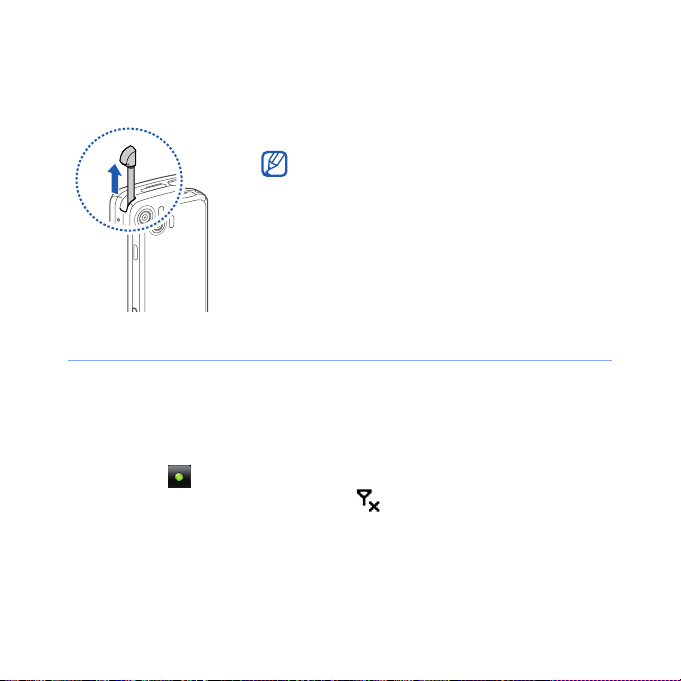
• Vedä: Kosketa vierityspalkkia tai tekstiä jonkin aikaa ja siirrä palkki
tai valittu teksti vetämällä sitä.
Laitteen päällä on paikka kynälle.
Jos laite ei vastaa näytön napauttamiseen
tarkasti, kohdista kosketusnäyttö uudelleen.
Se kohdistetaan napauttamalla
Asetukset
asetukset
>
Perusasetukset
>
Kohdista näyttö
Käynnistä
-välilehti >
>
Yleiset
Kohdista näyttö
>
Langattomien toimintojen poistaminen käytöstä
1
Napauta
2
Napauta
Wireless Manager
3
Napauta , joka on
• Laitteen tänään-näytössä näkyy .
Voit ottaa langattomat toiminnot käyttöön toistamalla yllä olevat
vaiheet 1–3.
Käynnistä
>
Asetukset
Perusasetukset
.
Puhelin
.
-välilehdessä
-valinnan vieressä.
21
Yleiset asetukset
>
.
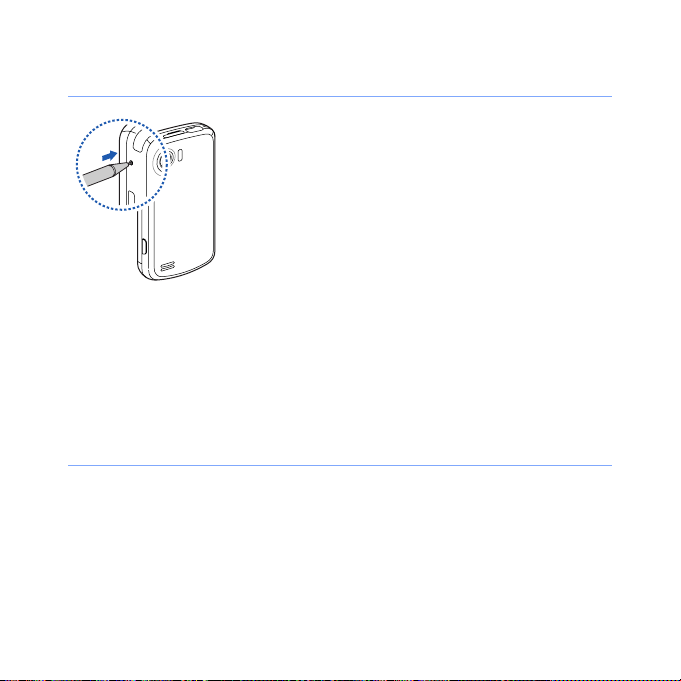
Laitteen nollaaminen
Jos laite jumittuu tai lakkaa toimimasta, se
voidaan saada taas toimimaan sulkemalla
sovelluksia tai nollaamalla laite. Jos laite
toimii yhä mutta tietty ohjelma on jumiutunut,
sulje se Tehtävänvaihdon kautta.
Jos laite on jumiutunut eikä reagoi, paina
nollauspainiketta pienellä esineellä, kuten
hammastikulla.
X
s. 30
Laitteen mukauttaminen
Voit vaihtaa teeman ja taustakuvia, lisätä ja poistaa kohteita sekä
säätää järjestelmän äänenvoimakkuutta tänään-näytössä.
Teeman ja taustakuvan vaihtaminen
1
Napauta
2
Napauta
3
Napauta
näyttöä.
Käynnistä
Perusasetukset
Teema
>
tai
Tau st ak uv a
Asetukset
.
-välilehdessä
22
Näyttö ja valo
ja valitse, miten haluat mukauttaa
.
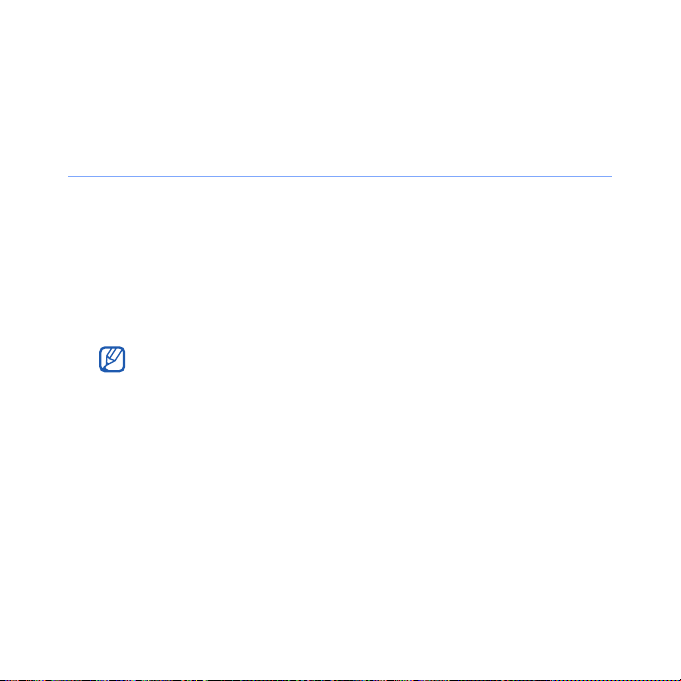
4
Napauta tarvittaessa
5
Napauta lopuksi
Kyllä
Valmis
> Ei.
.
Tänään-näytön kohteiden lisääminen ja poistaminen
1
Napauta
2
Napauta
3
Napauta
4
Napauta rastitus kohtaa jokaisen toiminnon kohdalla jonka
haluatte näkyvän Tänään-näytössä.
5
Napauta
Käynnistä
Perusasetukset
Tänään-näytön kohteet
Jotkut kohteet eivät ole yhteensopivia Samsung-pienoisohjelmien
kanssa.
Valmis
.
>
Asetukset
-välilehdessä
23
.
.
Näyttö ja valo
.
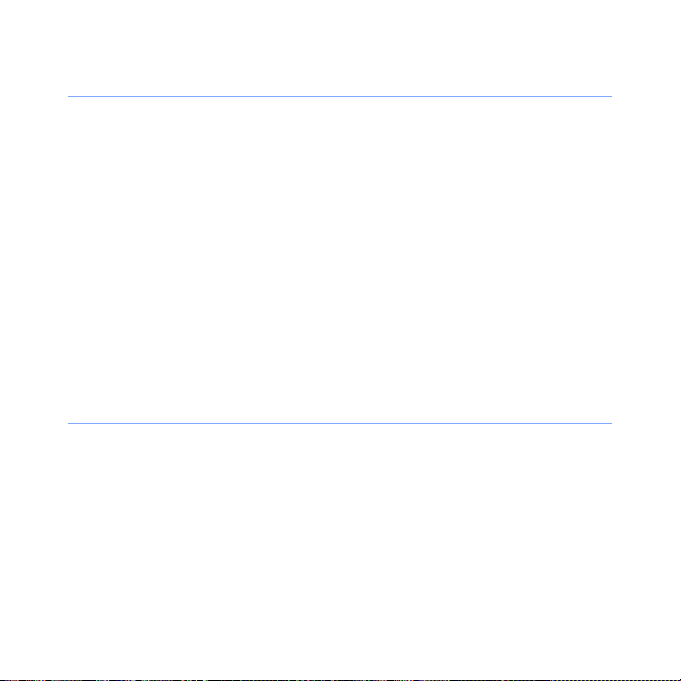
Työtilan ja elämätilan käyttö
Työ- ja elämätiloille voidaan käyttää erilaista teemaa ja taustakuvaa.
Tilojen asetusten muuttaminen:
1
Napauta
2
Muuta tilan nimeä (tarvittaessa).
3
Napauta haluamassasi tilassa
4
Voit muuttaa taustakuvaa, soittoääntä, tänään-ruudun kohteita.
5
Napauta
Paina tilanvaihtonäppäintä jonkin aikaa, jos haluat vaihtaa tilojen välillä.
Käynnistä
Done
.
>
Mode Managerin
Asetuksista
.
.
Luokkien määrääminen tiloihin
Voit suodattaa puhelinmuistion, puhelulokin, aikataulun ja viestivalikon
kullekin tilalle määräämiesi luokkien mukaisesti.
1
Napauta
2
Napauta
Tietosuodatin
3
Napauta
Käynnistä
Perusasetukset
Ryhmä työssä
>
Asetukset
.
.
-välilehdessä
tai
Ryhmä elämässä
24
Yleiset asetukset >
.
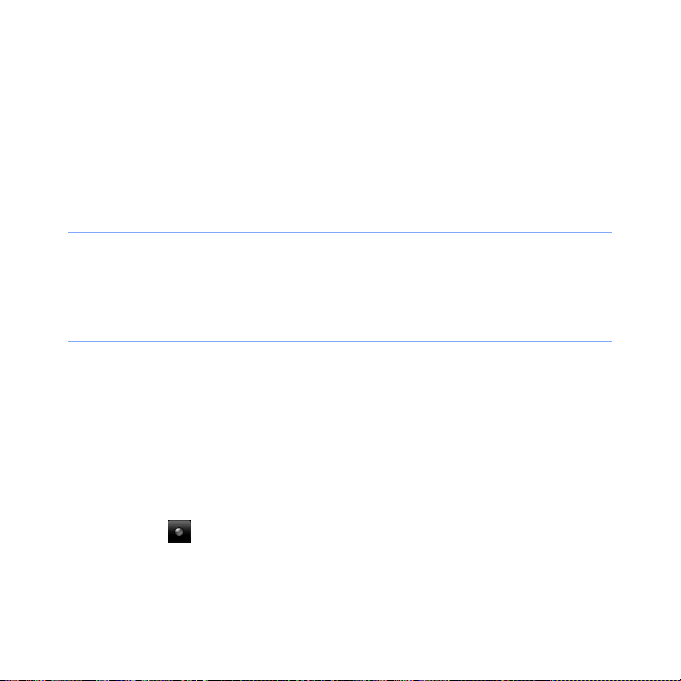
4
Napauta
5
Napauta valintaruutuja niiden luokkien vieressä, jotka haluat liittää
kuhunkin tilaan.
6
Napauta lopuksi
Valikko > Muokkaa
Valmis
.
.
Järjestelmän äänenvoimakkuuden säätäminen
Voit säätää järjestelmän äänenvoimakkuutta painamalla
äänenvoimakkuuspainiketta ylös tai alas.
Etikettitauon aktivoiminen
Voit keskeyttää musiikkisoittimen tai hiljentää tapahtumahälytykset
väliaikaisesti asettamalla laitteen näyttöpuoli alaspäin, kun
etikettitauko on käytössä. Etikettitauon aktivoiminen:
1
Napauta
2
Napauta
Etiketti
3
Napauta kohdan
4
Napauta
Käynnistä
Perusasetukset
.
Valmis
.
>
Asetukset
Ota etikettitauko käyttöön
.
-välilehdessä
25
Motion-asetukset
>
vierestä.
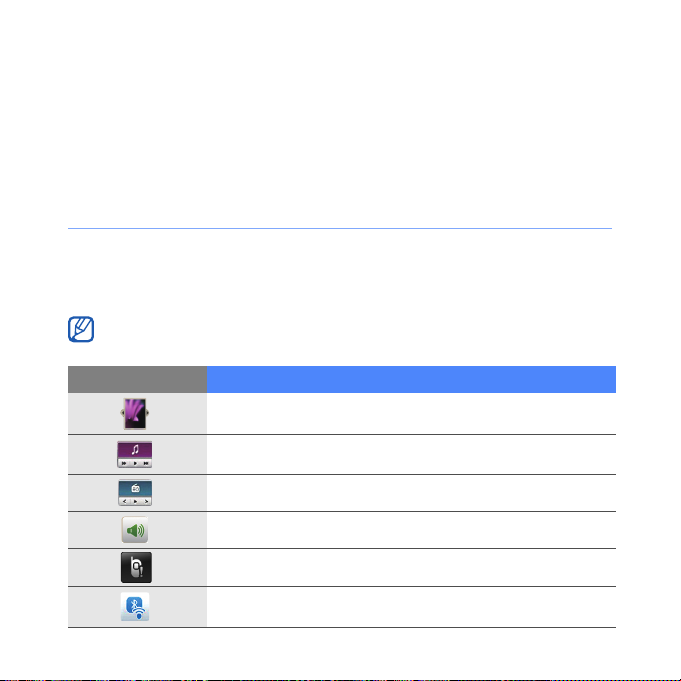
Pienoisohjelmien käyttäminen
Pienoisohjelmia käytetään tänään-näytössä. Pienoisohjelmat ovat
helppokäyttöisiä pikalinkkejä usein käytettyihin sovelluksiin. Tänäännäyttöä voidaan mukauttaa niillä.
Työkalurivin avaaminen
Avaa työkalurivi napauttamalla tänään-näytön vasemmassa
alakulmassa olevaa nuolta. Voit järjestää työkalurivin pienoisohjelmat
uudelleen tai siirtää ne tänään-näyttöön.
Käytettävissä olevat pienoisohjelmat voivat vaihdella alueen ja
palveluntarjoajan mukaan.
Pienoisohjelma Toiminto
Selaa valokuvia ja aseta valokuva taustakuvaksi
Kuuntele musiikkia pienoissoittimella
Kuuntele FM-radiota
Vaihda ääniprofiilia
Tarkastele uusia viestejä tai vastaamattomia puheluita
Tarkkaile langattomia yhteyksiä
26
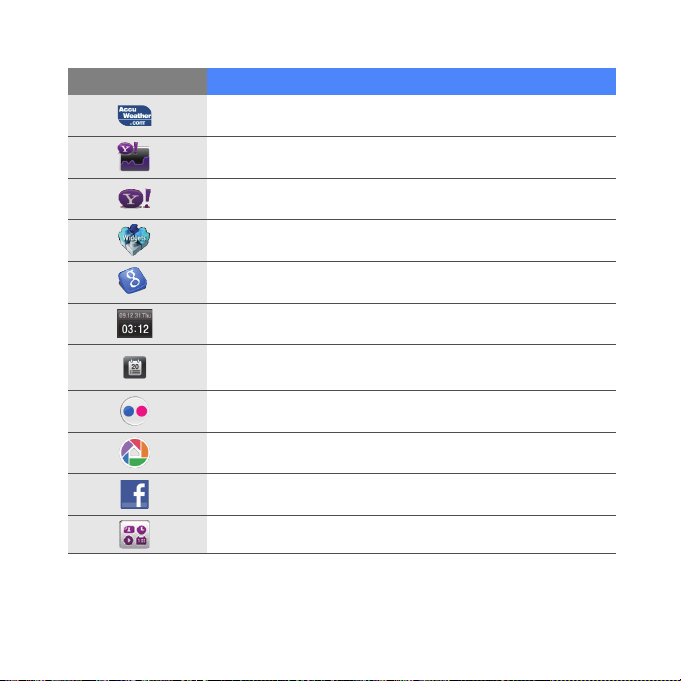
Pienoisohjelma Toiminto
Nouda tuoreimmat säätiedot AccuWeather-sivustolta*
Tuoreimpien tietojen haku Yahoo! Finance -sivustolta*
Verkkohaku Yahoo!:lla*
Uusien pienoisohjelmien haku verkkosivulta*
Etsi internetistä Google:lla
*
Näytä tämänhetkinen kellonaika ja päiväys
Tarkastele tulevia tapahtumia ja kaikkia tapahtumia tälle
päivälle
Käytä Flickr* palvelua
Käytä Picasa* palveluja
FaceBook-palvelujen käyttö*
Lisää sovellusten pikakuvakkeita tänään-näyttöön
* Näiden pienoisohjelmien käyttö edellyttää, että olet yhteydessä Internetiin, mistä
saatetaan veloittaa lisämaksu.
27
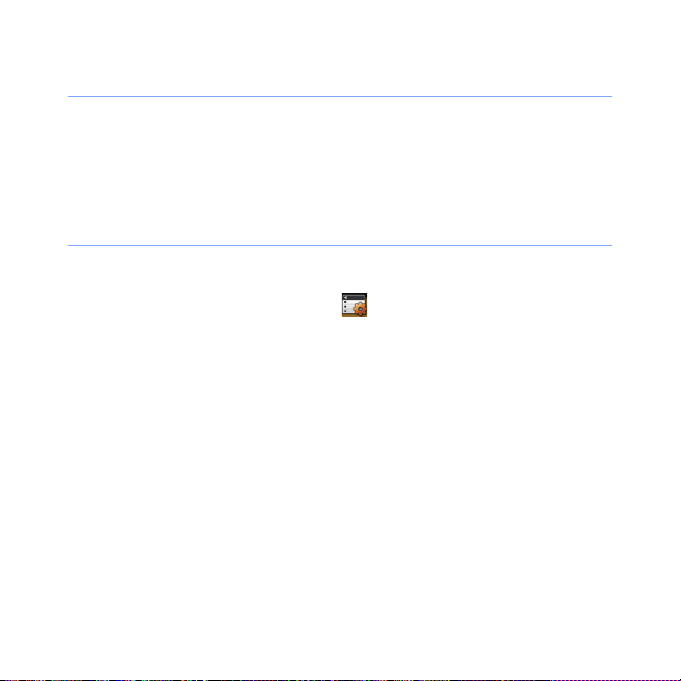
Pienoisohjelmien vetäminen tänään-näyttöön
1
Avaa työkalurivi.
2
Vedä pienoisohjelma työkaluriviltä tänään-näyttöön. Voit sijoittaa
pienoisohjelman minne tahansa näytössä.
Pienoisohjelmien mukauttaminen
1
Avaa työkalurivi.
2
Napauta työkalurivin yläosassa .
3
Napauta niiden kohteiden vieressä olevaa valintaruutua, joiden
haluat näkyvän työkalurivillä.
4
Napauta lopuksi
Valmis
.
28
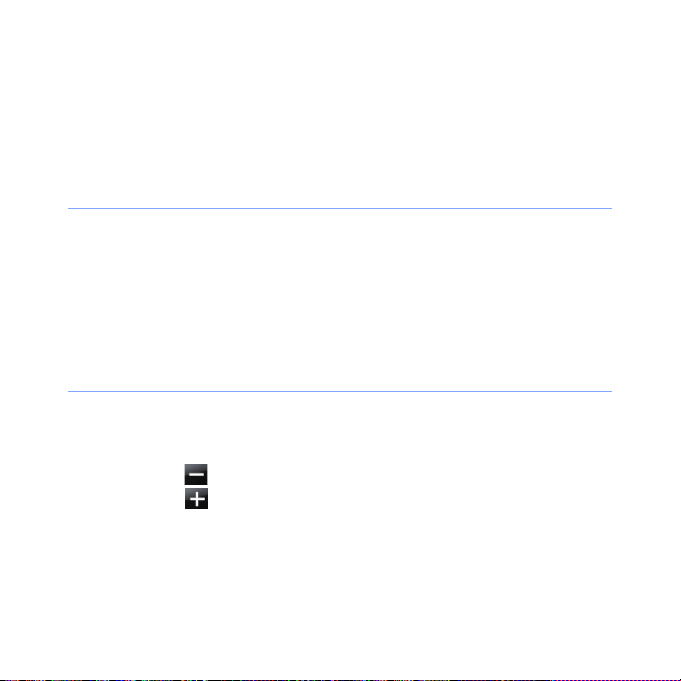
Sovellusten käyttäminen
Tässä osiossa kerrotaan, miten sovelluksia ja kansioita avataan ja
miten avoimesta sovelluksesta siirrytään toiseen.
Sovellusten ja kansioiden avaaminen
1
Napauta
2
Avaa sovellus napauttamalla sen kuvaketta.
3
Avaa kansio napauttamalla
kansioon.
Sovellusten järjestely
1
Paina valikkopainiketta.
2
Napauta
•Napauta , jos haluat siirtää sovelluksen kohtaan
•Napauta , jos haluat siirtää sovelluksen kohdasta
• Selaamalla vasemmalle tai oikealle voit siirtyä johonkin
Käynnistä
Muokkaa
valikkomenun ruutuun.
tai paina valikkopainiketta.
.
Tied.hall.
29
ja navigoimalla haluamaasi
Muut
.
Muut
.
